Die Oberfläche von Google Mail bietet zahlreiche Optionen undEinstellungen, von denen Sie einige möglicherweise selten benötigen. Und obwohl Google Mail wahrscheinlich sehr einfach zu navigieren und in seinem Standardzustand zu verwenden ist, können diese zusätzlichen Funktionen Ihnen manchmal im Weg stehen. Gmelius ist eine absolut einfache Chrome-Erweiterung, mit der SiePassen Sie Google Mail an die Bedürfnisse Ihres Herzens an, indem Sie bestimmte Elemente der Benutzeroberfläche wie Anzeigen, den Chat-Bereich oder die Fußzeile ausblenden, was kaum zur allgemeinen Nutzung beiträgt. Außerdem können Sie die Kopfzeile automatisch erweitern und das Erscheinungsbild und Verhalten von Posteingangselementen anpassen. Details nach dem Klick.
Es sei darauf hingewiesen, dass die Gmelius-Erweiterungist nicht neu Es gibt es schon eine ganze Weile, aber ich fand es ziemlich nützlich und es lohnt sich, es mit anderen (wie mir) zu teilen, die vielleicht noch nie davon gehört haben.
Nach der Installation startet Gmelius aKonfigurationsoberfläche, die im Grunde genommen eine lange Liste von Oberflächenelementen enthält, die Sie nach Belieben aktivieren oder deaktivieren können. Änderungen werden erst wirksam, wenn Sie auf die Schaltfläche Speichern klicken. Wenn Sie Ihren Google Mail-Posteingang bereits in einem anderen Tab geöffnet haben, wird er automatisch neu geladen, um die neuen Einstellungen zu übernehmen.
Der Einstellungsbildschirm ist in verschiedene Bereiche unterteiltAbschnitte, und die Erweiterung enthält sogar einige Premium-Funktionen, die, auch wenn sie derzeit nur in begrenztem Umfang und kostenlos verfügbar sind, in Zukunft von einigen kostenpflichtigen Funktionen begleitet werden.
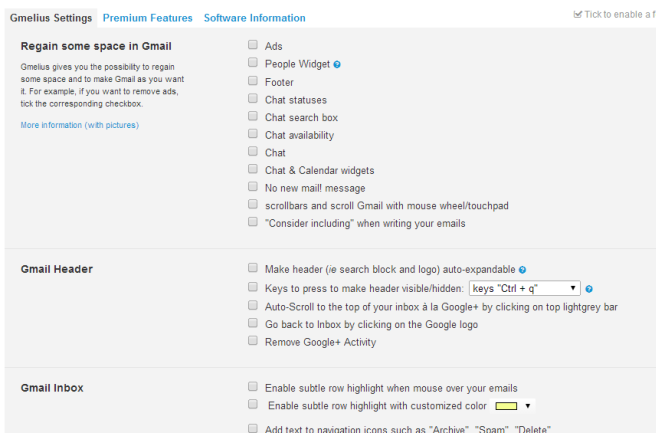
Wie bereits erwähnt, zusätzlich zu einfachDurch das Ausblenden bestimmter Elemente können Sie das Verhalten und das Erscheinungsbild einiger Elemente anpassen. Sie können beispielsweise die obere Leiste von Google Mail (die Suchleiste und das Google-Logo) ein- und ausschalten, indem Sie Strg + Q (oder einen anderen Hotkey Ihrer Wahl) drücken. Sie können Beschriftungen und Anhangssymbole von links nach rechts verschieben, Navigationssymbolen wie "Archivieren", "Spam", "Löschen" usw. Text hinzufügen oder eine einzelne Schriftart auf die gesamte Benutzeroberfläche anwenden.
Wenn Sie alle Änderungen rückgängig machen möchten, deaktivieren Sie einfach alle Optionen und klicken Sie auf Speichern. Der folgende Screenshot zeigt eine geänderte Version von Google Mail ohne obere Leiste und ohne weitere Anpassungen.
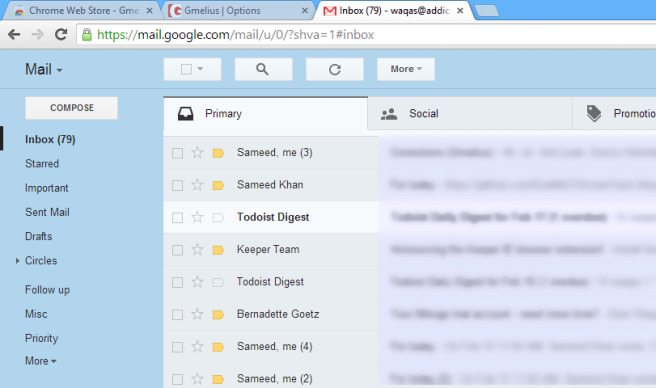
Sie können die Erweiterung über den unten angegebenen Chrome Web Store-Link herunterladen und in Ihrem Browser installieren.
Installieren Sie Gmeluis aus dem Chrome Web Store













Bemerkungen